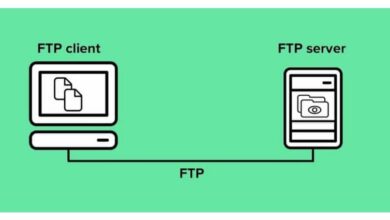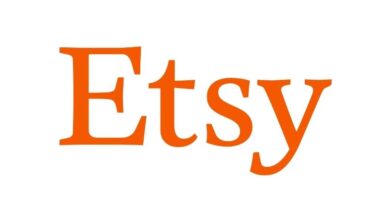كيفية تسريع تحميل الصفحة في Chrome و Firefox باستخدام Lazy Load؟
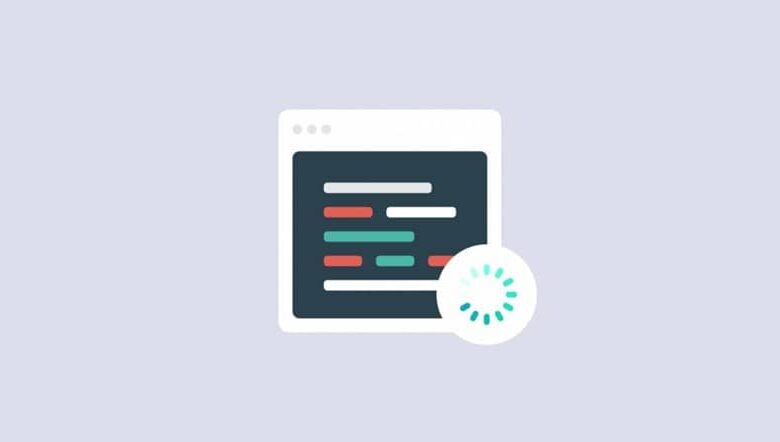
من أكثر الأشياء التي يقدّرها المستخدمون ، عند تصفح الإنترنت ، السرعة التي يؤدون بها الإجراء المذكور. ومع ذلك ، هناك العديد من العوامل ، بالإضافة إلى الشركة التي نوظفها ، والتي تعتبر ضرورية لهذا الاتصال ليكون سريعًا أم لا. وتجدر الإشارة إلى أن كل شيء سيعتمد أيضًا على عدد ميغا بايت الموجودة على الإنترنت لديك.
ومع ذلك ، يمكننا إجراء اختبارات سرعة مختلفة للتحقق من السرعة التي تتصفح بها الويب. يعد المتصفح الذي نستخدمه من أكثر العوامل التي تؤثر على سرعة التصفح .
من بين أفضل متصفحات الويب ، يمكننا أن نذكر Google Chrome و Mozilla Firefox . ومع ذلك ، فهذه ليست الوحيدة ، لذلك سنشرح في هذا المنشور خطوة بخطوة كيفية تسريع تحميل صفحات الويب الخاصة بك في متصفحات مختلفة.
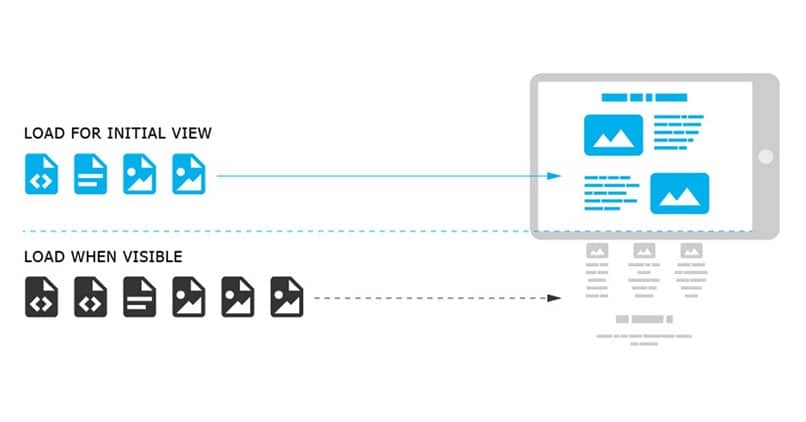
استخدام Lazy Load في جوجل كروم
يعد Google Chrome أحد أشهر المتصفحات في العالم. تحتوي هذه الأداة على مئات المستخدمين على الإنترنت الذين يفضلونها لخيارات التخصيص وأدوات الويب الشاملة.
أحد الخيارات الرائعة التي تقدمها لك هذه الأداة هي امتدادات يمكن إضافتها براحة تامة. إذا كان ما تبحث عنه هو دراسة حول سرعة تحميل متصفحك ، فيمكنك تنشيط Lazy Load داخل هذا المتصفح .
ومع ذلك ، عند تثبيته ستجد جانبين مختلفين. الأول هو أنك ستجد تحميل صورة كسول وأيضًا مع تحميل إطار كسول . كلاهما ميزات تحميل مختلفة ، ولكن يمكن أن تجعل متصفحنا يقوم بتحميل صفحات الويب التي تحاول الوصول إليها بشكل أسرع.
من ناحية أخرى ، يمنع تحميل الصور الكسول تحميل الصور بشكل أسرع من باقي الصفحة. سيكون هذا دعمًا رائعًا ، إذا لم يكن اتصال الإنترنت الذي تستخدمه بنفس سرعة الآخرين.
الخيار الآخر الذي يقدمه لنا هو تحميل إطار كسول. يساعدنا هذا ، كما هو مذكور أعلاه ، في منع تنزيل محتوى معين من الصفحة التي نقوم بتحميلها بطريقة تجعلها تبطئ وبهذا يمكننا الحصول على تحميل أسرع لمواقع الويب.
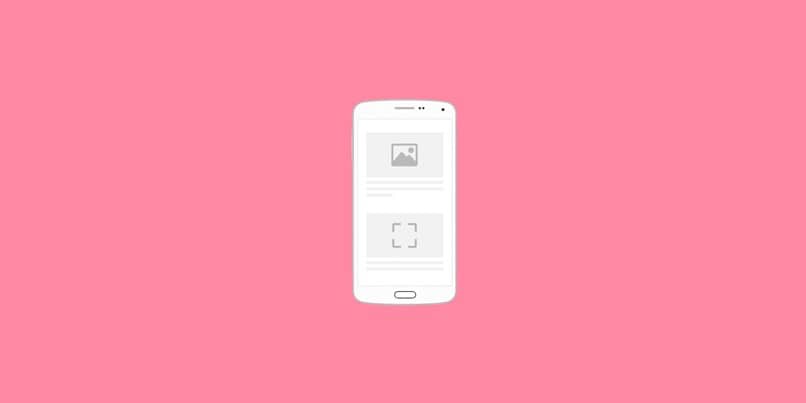
تمكين وتعطيل Lazy Load في Mozilla Firefox
متصفح آخر شائع جدًا بين مئات المستخدمين هو Mozilla Firefox. يوفر متصفح الويب المذكور لمستخدميه مجموعة واسعة من الاحتمالات التي يمكن أن تساعد في سرعة تحميل صفحات الويب ، حيث يعتبر من أسرع المتصفحات ، تمامًا مثل Chrome و Edge.
في Mozilla Firefox ، يمكنك تشغيل هذه الميزة وإيقاف تشغيلها بسرعة وسهولة. لتكون قادرًا على تمكين أو تعطيل Lazy Load داخل Mozilla Firefox ، فإن العملية مشابهة تمامًا للعملية التي تتم باستخدام Google.
للبدء ، تحتاج إلى الانتقال إلى ” حول: الإعدادات “. وبمجرد وصولك إلى هناك ، تحتاج إلى البحث عن ” browser.sessionstore.restore_on_demand “.
بشكل افتراضي ، سيتم تنشيط هذا التطبيق. ومع ذلك ، قد لا يعجب بعض المستخدمين بهذا ، لذا فمن الممكن أن يفضل البعض في حدود إمكانياتهم إيقاف تشغيله من وقت لآخر حتى يتمكنوا من استخدامه عندما تكون هناك حاجة ماسة إليه بسرعة وسهولة.
فيما يلي بعض الطرق التي يمكنك من خلالها تسريع تحميل صفحات الويب التي تزورها بغض النظر عما إذا كنت تستخدم Google Chrome أو Mozilla Firefox. ومع ذلك ، من المهم أن تضع في اعتبارك بعض النصائح الأمنية ، والتي ستساعدك على تجنب تعريض المستعرضات الخاصة بك للخطر مع المخاطر الرقمية المحتملة.
الشيء الرئيسي الذي يجب فعله في أي موقف هو تنزيل البرنامج دائمًا من المتجر أو من الموقع الرسمي. نوصي أيضًا بأن تحتفظ دائمًا بعناصر التحكم في الامتداد محفوظة ، وهذا يشمل حقيقة أنه يتم تحديثها دائمًا إلى أحدث إصدار لها.